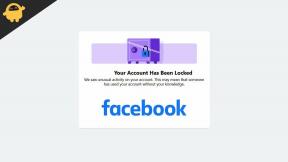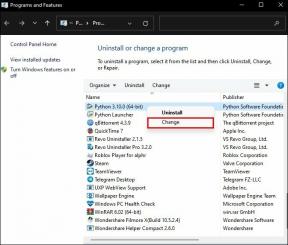Google Mapsis oma asukohaajaloo kontrollimine
Androidi Näpunäited Ja Nipid / / August 05, 2021
Androidi nutitelefonid on selle aastatuhande parimad leiutised. Nutitelefon helistab, vahetab kaamera, pakub pangateenuseid, sirvib Internetti ja mida veel. Samuti on meil olemas reaalajas kaardiga asukoha läbimise süsteem. Kui juhtute mõnda kohta uuesti külastama või lihtsalt külastate oma töökohta, on asukohaajaloo omamine navigeerimisel väga kasulik.
Tänases juhendis ütleme teile kuidas oma asukohaajalugu Google Mapsis kontrollida rakendus. Arutame ka mõnel muul viisil, kuidas saaksime vaadata oma praeguste ja varasemate asukohtade ajalugu.
Sisukord
- 1 Google Mapsis oma asukohaajaloo kontrollimine
-
2 Alternatiivsed viisid asukohaajaloo kontrollimiseks Android-seadmes
- 2.1 Google'i rakenduse kasutamine
- 2.2 Asukohaajaloole juurdepääs Google Chrome'i brauseri abil
- 3 Mis siis, kui te ei soovi, et teie asukohta jälgitaks?
Google Mapsis oma asukohaajaloo kontrollimine
Alustame siis sammudest.
- Avatud Google kaardid
- puudutage 3-horisontaalne menüünupp
- Valige Teie ajaskaala

- Puudutage kalendriikooni, et valida / vaadata oma päeva liikumisi.
Vaatame nüüd mõningaid muid viise, kuidas pääseme oma Android-nutitelefonilt oma asukohaajaloole juurde.
Alternatiivsed viisid asukohaajaloo kontrollimiseks Android-seadmes
Asukohaajaloo kontrollimiseks võite kasutada ka Google'i rakendust. Nii saate seda teha.
Google'i rakenduse kasutamine
- Ava Google'i rakendus > puudutage kolme vertikaalset punktiirnuppu, mis on kirjutatud järgmiselt Veel.
- vajutage allanoolele, nagu näete ekraanipildil
- puuduta Hallake oma Google'i kontot
- Teid suunatakse oma isiklikule isikule Google'i kontod lehele
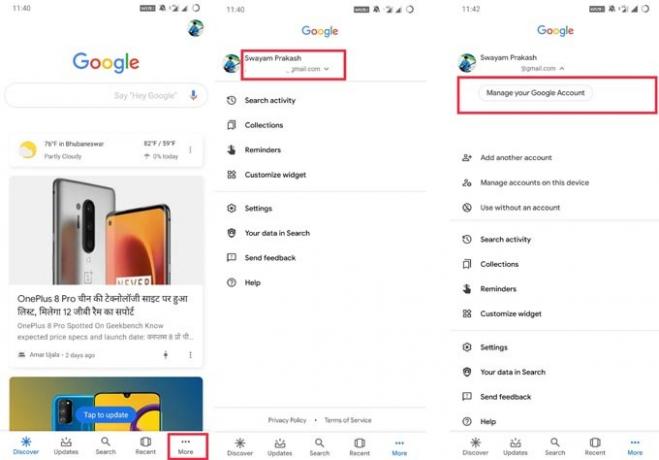
- Puudutage vahekaarti Andmed ja isikupärastamine
- Nüüd näete Tegevuse juhtelemendid > puudutage Asukohaajalugu selle all.
- Selle all valige Halda tegevust

- Nüüd suunatakse teid aadressile Google kaardid rakendus.
Kaardil näete erinevaid kohti, mida külastasite kuu kindlatel kuupäevadel. Seal on ka võimalus Maailm. Selle valimine näitab, milliseid riike olete valitud aja jooksul külastanud.
Asukohaajaloole juurdepääs Google Chrome'i brauseri abil
- Ava oma Chrome'i brauser (tegelikult võite kasutada mis tahes brauserit)
- Külastage seda linki https://myactivity.google.com/
- Under Minu tegevus > puudutage Aktiivsuse juhtimine puuduta Halda tegevust
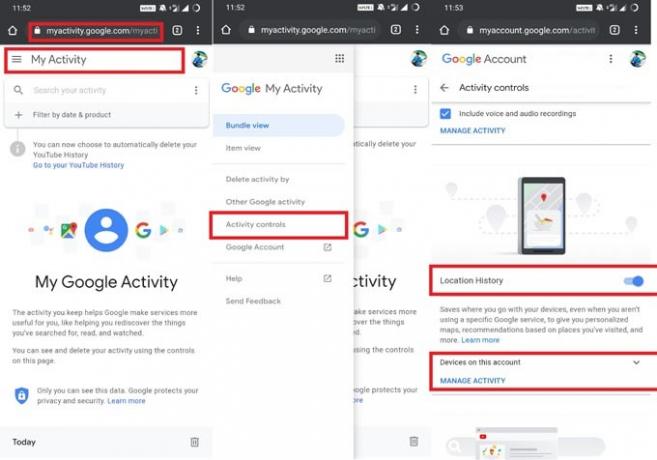
See suunab teid uuesti Google Mapsi, nagu see juhtus teisel juhul, ja saate juurde pääseda kõigi praeguste ja varasemate üksikasjadega erinevatest asukohtadest, kus viibisite.
Mis siis, kui te ei soovi, et teie asukohta jälgitaks?
Kui olete väga eraelu puutumatusega kasutaja, ei pruugi teile meeldida see, et Google jälgib teie asukohta iga hetk, kui astute sammud mis tahes kohta. Parim, mida saate teha, on asukohateabe väljalülitamine. See on väga lihtne. Näitame teile, kuidas seda teha.
- Ava Google kaardid > mine Seaded
- puuduta Isiklik sisu > selle all juurdepääs Asukohaseaded
- Näete Asukohaajalugu (asukoha jälgimine) on määratud Peal kõigi seadmete jaoks, kust teie konto on aktiivselt sisse logitud.
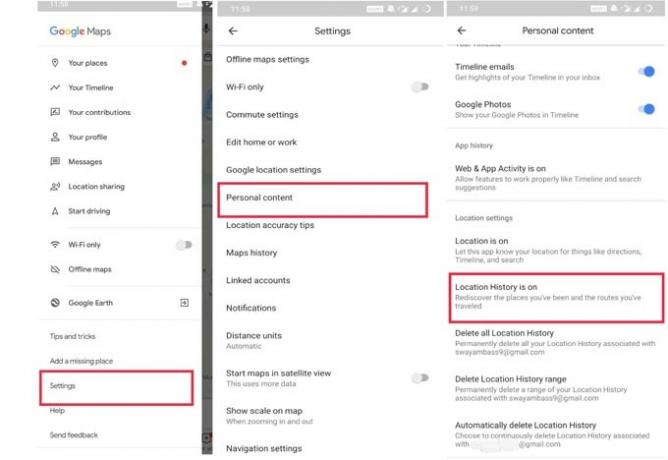
- Asukohaajaloo muutmiseks puudutage lihtsalt iga seadme kõrval olevat lülitit Väljas.
- Asukoha jälgimise peatamiseks oma kontol saate seda teha puudutage asukohaajaloo all olevat lülitit ekraani ülaosas, et see seadistada Väljas.

Järgige lihtsalt ekraanipilte. Saate õiglase idee oma Android-nutitelefoni asukoha üksikasjade käsitsemiseks. Loodame, et see juhend oli teile kasulik.
Teile võib ka meeldida,
- Kuidas lahendada ekraanil kuvatava klaviatuuri probleem Apple iPadis
- Olulised näpunäited internetipanga turvaliseks kasutamiseks
Swayam on professionaalne tehnikablogija, kellel on magistrikraad arvutirakendustes ning tal on ka Androidi arendamise kogemus. Ta on Stock Android OSi kindel austaja. Lisaks tehnikablogimisele armastab ta mängimist, reisimist ja kitarri mängimist / õpetamist.